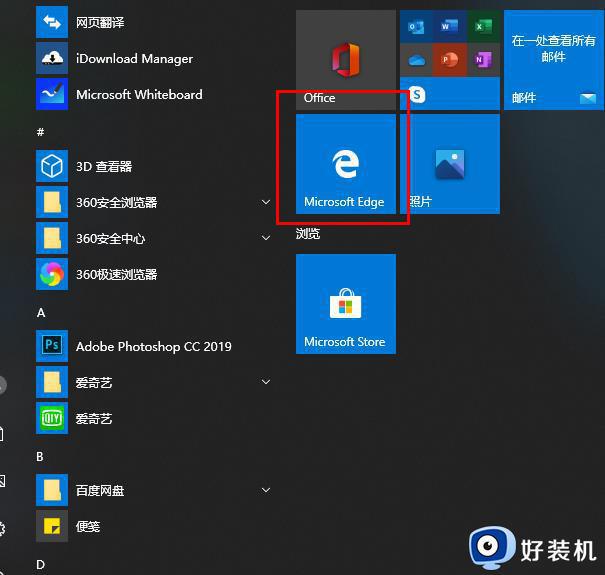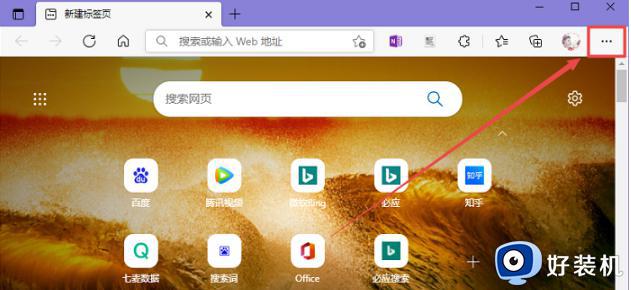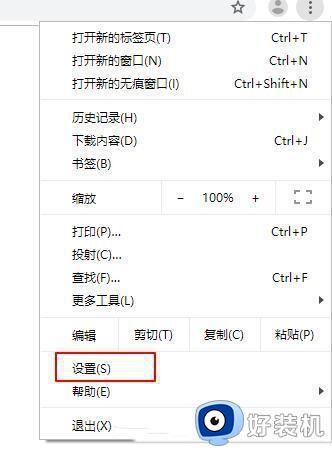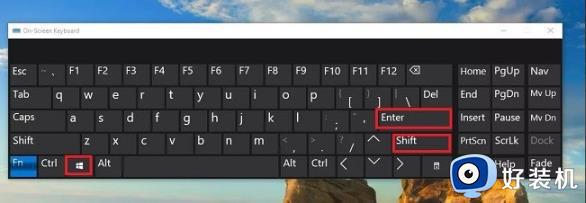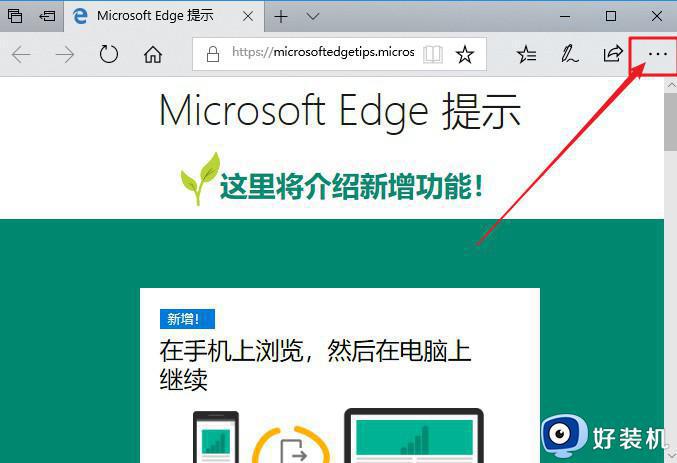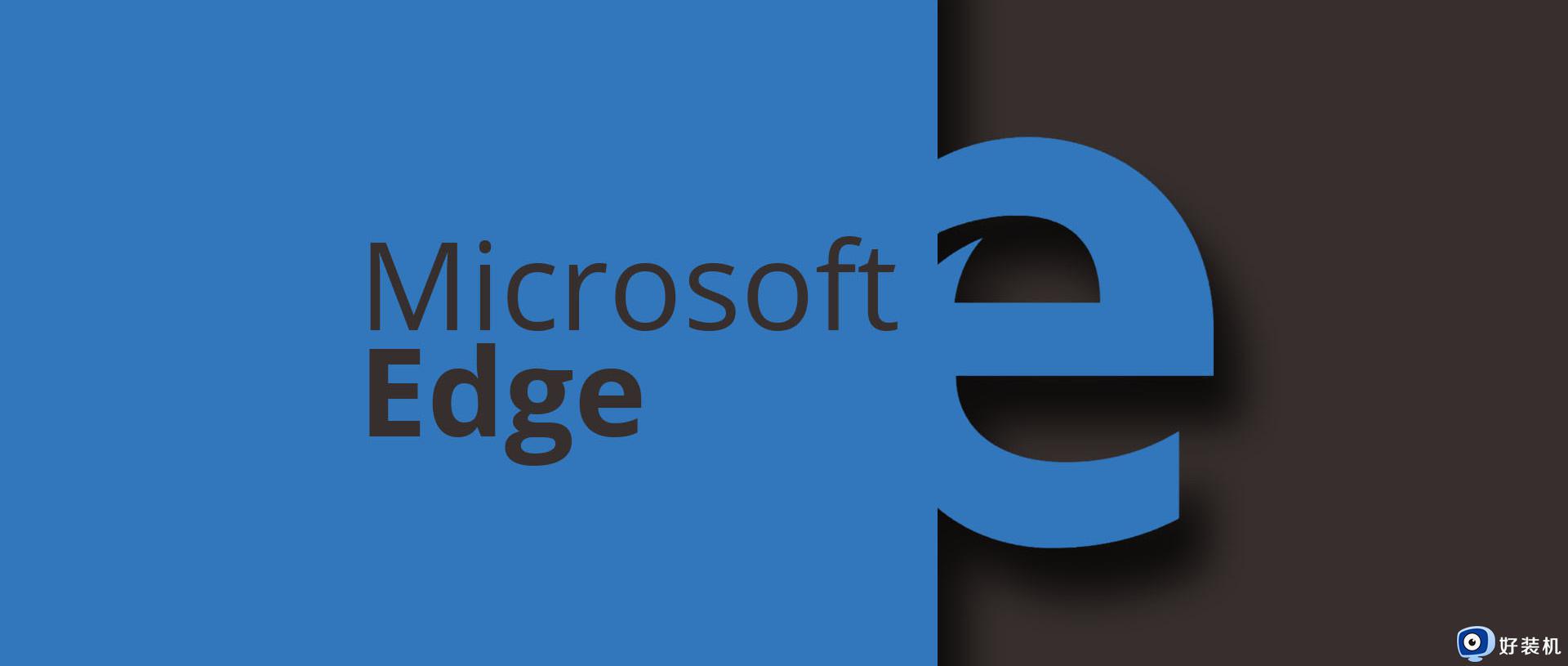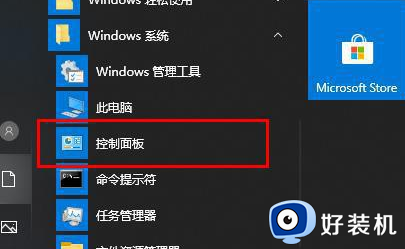edge浏览器提示无法访问此页面为什么 Microsoft Edge无法访问此页面如何解决
时间:2022-12-12 10:20:02作者:huige
edge浏览器是款很多人喜欢使用的浏览工具,但是在使用的过程中,避免遇到一些状况,近日就有用户在使用edge浏览器浏览网页的时候,却提示无法访问此页面,不知道为什么会遇到这样的问题,为此,接下来就给大家讲解一下Microsoft Edge无法访问此页面的解决方法。
方法如下:
1、双击进入软件,点击右上角的“菜单”按钮。在下方给出的选项列表中选择“工具”中的“Internet选项”。
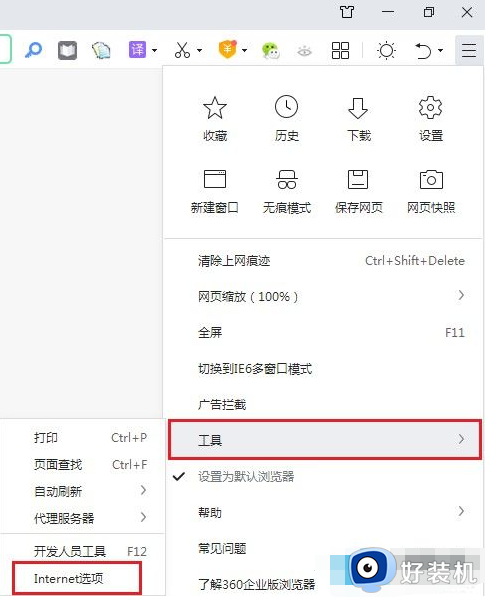
2、在弹出的窗口中,点击上方的“连接”选项卡,接着点击“局域网设置”按钮。
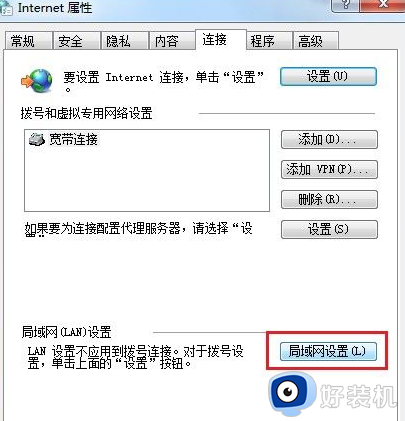
3、然后将界面中“代理服务器”下方的“为 LAN 使用代理服务器”选项勾选上,点击确定保存。
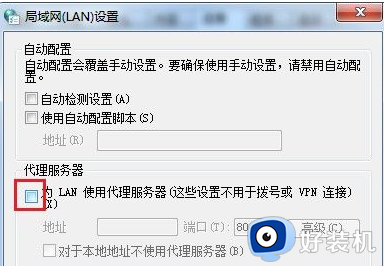
4、最后将电脑重新启动就可以了。
上述给大家讲述的就是edge浏览器提示无法访问此页面的详细解决方法,有遇到一样情况的用户们不妨可以尝试上面的方法步骤来进行解决。